Групповые операции со сценариями и командами
Nbsp; Руководство по настройке Sherlock Platform Боты Книга содержит руководство по работе с ботами Sherlock Platform. Содержание 1 Бот в системе Sherlock Platform....................................................................................................... 3 2 Создание/выбор/удаление бота.................................................................................................... 4 3 Настройка бота............................................................................................................................. 5 3.1 Общие свойства бота................................................................................................................................................ 5 3.2 Вкладка Сценарий........................................................................................................................................................ 6 3.2.1 Работа со списком сценариев.......................................................................................................................... 6 3.2.2 Групповые операции со сценариями и командами................................................................................... 7 3.2.3 Настройка общих свойств сценария............................................................................................................... 9 3.2.4 Добавление и настройка команд сценария............................................................................................... 10 3.2.5 Сообщение клиенту......................................................................................................................................... 11 3.2.6 Кнопка.................................................................................................................................................................. 12 3.2.7 Внешний запрос................................................................................................................................................ 15 3.2.8 Переход к сценарию........................................................................................................................................ 16 3.2.9 Вызов пользователя......................................................................................................................................... 17 3.2.10 Уведомление..................................................................................................................................................... 18 3.2.11 Таймер................................................................................................................................................................. 19 3.2.12 Установка свойств запроса............................................................................................................................. 20 3.2.13 Список.................................................................................................................................................................. 21 3.2.14 Элемент списка................................................................................................................................................. 23 3.2.15 Получение данных............................................................................................................................................ 24 3.2.16 Условия применения....................................................................................................................................... 25 3.3 Настройка событий бота..................................................................................................................................... 26 3.3.1 Вкладка События............................................................................................................................................... 26 3.3.2 Карточка события.............................................................................................................................................. 27 3.3.3 Инициализация.................................................................................................................................................. 28 3.3.4 Сообщение клиента......................................................................................................................................... 28 3.3.5 Сообщение оператора..................................................................................................................................... 28 3.3.6 Установка статуса.............................................................................................................................................. 29 3.3.7 Постановка в очередь...................................................................................................................................... 29 3.3.8 Передача оператору / начало диалога........................................................................................................ 30 3.3.9 Внешнее событие............................................................................................................................................. 30 3.3.10 Файл от клиента................................................................................................................................................. 30 3.3.11 Участник группы добавлен/удален.............................................................................................................. 30 3.3.12 Закрытие окна чата........................................................................................................................................... 31 3.3.13 Переход по реферальной ссылке................................................................................................................ 31 3.3.14 Просмотр информации о канале.................................................................................................................. 31 4 Подключение/запуск бота........................................................................................................... 32 4.1 Подключение бота в канал.................................................................................................................................... 32 4.2 Подключение бота в очереди................................................................................................................................ 33 5 Переменные контекста................................................................................................................ 34
|
|
|
|
|
|
|
|
|
Бот в системе Sherlock Platform
Боты в Sherlock Platform обеспечивают автоматическую обработку событий в системе. Функционал ботов в системе очень разнообразен – от справочных систем до маршрутизаторов обращений по очередям и реализации интеграции с внешними системами. Например, бот может поздороваться с клиентом, обратившись к нему по никнейму в мессенджере, или распределить ночное обращение в специальную очередь для ночных обращений, или авторизовать клиента в CRM, и т.д.
Механика бота реализуется посредствам трёх составляющих – события, сценарии и команды:
· события – правила автоматического срабатывания сценариев бота;
· сценарии – это правила реакции Sherlock Platform на события, сценарии состоят из последовательностей команд, а также включают ограничения по условиям срабатывания.
|
|
|
· команды – конкретные единичные действия Sherlock Platform; команды объединяются в сценарии.

| В ходе разработки бота рекомендуется сначала продумать архитектуру бота и только после этого переходить к настройке. Бот – это программа, и как любая программа требует проектирования. В ходе настройки сначала удобнее настроить сценарии и команды, затем события, вызывающие сценарии бота. |
Настройка ботов происходит в модуле боты.
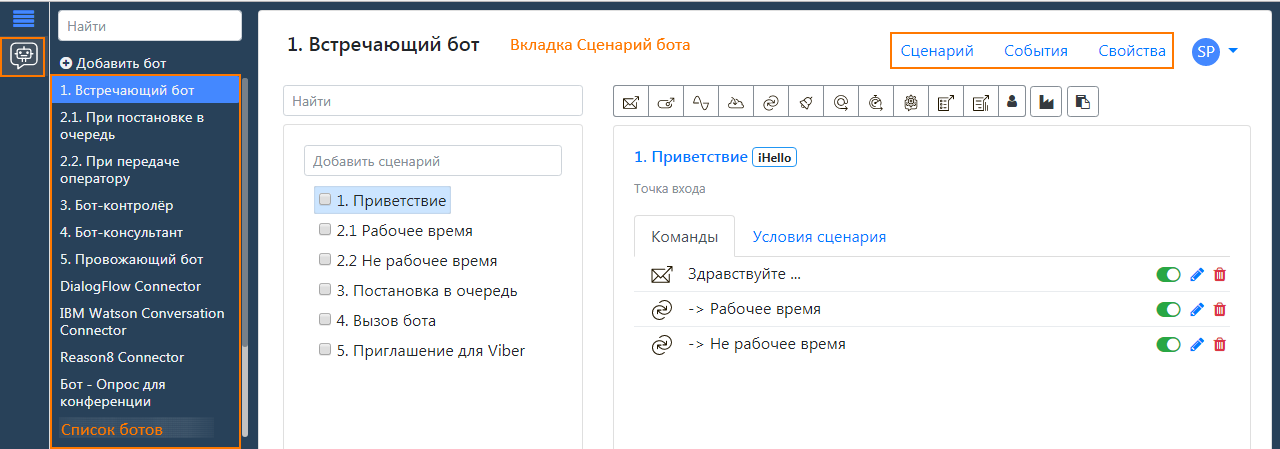
Рисунок 1.1 Модуль Боты
В левой области модуля можно добавлять и удалять ботов, а в правой – настраивать выбранного бота. Подробно по настройке бота см. главу 3.
.
Создание/выбор/удаление бота
Для создания бота, выбора или удаления существующего используется панель ботов в левой части экрана. В верней части панели ботов доступен поиск по ботам ниже которого отражается список существующих ботов для выбора, а также кнопка Добавить бот.
Для отражения или скрытия панели ботов используется кнопка  в левом верхнем углу.
в левом верхнем углу.
Для создания (добавления) бота достаточно выбрать Добавить бот в левой панели. При добавлении появится карточка нового бота с полностью пустыми свойствами. Также на карточке доступна кнопка Вставить, позволяющая создать бота на основе существующего, скопированного ранее, бота.

Рисунок 2.1 Добавление бота
Копирование и удаление существующего бота доступно на вкладке свойства по кнопкам Копировать и Удалить соответственно.

Рисунок 2.2 Удаление/копирование бота
Настройка бота
Настройка бота выполняется в правой части окна модуля Боты. Для настройки бота доступны три режима/вкладки:
· Сценарий – настройка сценариев бота
· События – настройка событий бота
· Свойства – просмотр и изменение общих свойств бота
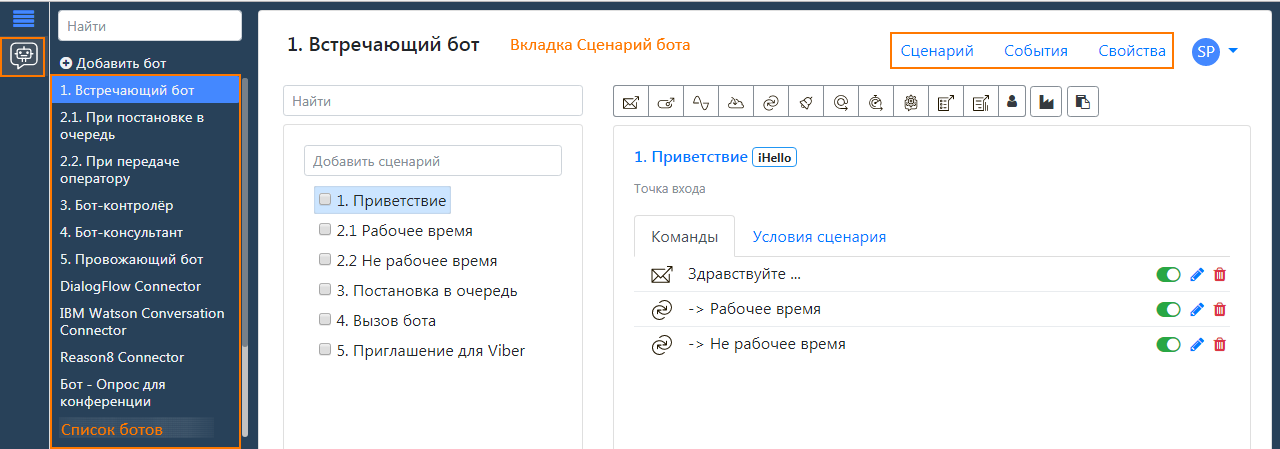
Рисунок 3.1 Сценарий бота
Примечание: Для отражения или скрытия панели ботов используется кнопка  в левом верхнем углу.
в левом верхнем углу.
Общие свойства бота
Для изменения свойств бота необходимо перейти на вкладку Свойства
 Рисунок 3.2 Общие свойства бота
Рисунок 3.2 Общие свойства бота
Общие свойства бота:
| Поле | Описание |
| Название | Название, под которым бот будет отображаться в списке ботов, а также фигурировать в любых полях выбора бота. |
| Псевдоним | Внутреннее название, используемое для ссылки на бота в командах бота. |
| Описание | Необязательное к заполнению поле, служащее для уточнения назначения бота, либо для текущих рабочих комментариев. Отображается в списке ботов под названием бота. |
Вкладка Сценарий
Вкладка сценарий содержит:
1. Фильтр по сценариям бота. При вводе ключевых слов список сценариев (3) фильтруется по введенному тексту
2. Поле добавления сценария. Для добавления нового сценария достаточно внести его название и нажать Enter.
3. Список сценариев. Используется для выбора конкретного сценария для настройки
4. Панель операций. Включает кнопки для добавления команд, а также ряд дополнительных операций
5. Панель свойств сценария
6. Список команд сценария
7. Условия исполнения сценария

Рисунок 3.3 Вкладка Сценарий бота
Работа со списком сценариев
Основная функция списка сценариев – это поиск и выбор сценария для настройки. Для этого доступен поиск по ключевым словам. Кроме того, сценарии могут группироваться в дереве по папкам.

Рисунок 3.3 Основные операции со списком сценариев

| 1. Как правило настройка сценариев ведется по отдельным функциональным блокам, которые рекомендуется объединять в отдельную папку в дереве. 2. Для удобства настройки рекомендуется использовать последовательную нумерацию сценариев с уточнением уровня вложенности (например, 1, 1.1, 1.1.1, 1.1.1.1). Это позволит отфильтровать сценарии по такому номеру. |
Дополнительно в списке сценариев доступны групповые операции и контекстное меню:

Рисунок 3.3 Дополнительные операции со списком сценариев
Описание групповых операций приведено в разделе 3.2.2 ниже. В контекстном меню доступны операции активации/деактивации сценария, а также операция удаления выбранного сценария.

| Деактивация сценария используется для временного исключения сценария из логики обработки ботом. Деактивированный сценарий не включается в алгоритм обработки бот-платформой. |
Групповые операции со сценариями и командами
При выборе нескольких сценариев или команд в панели действий отражаются кнопки групповых операций:

Рисунок 3.3 Групповые операции
Операция копирования (1) позволяет скопировать выбранные сценарии или команды для дублирования или переноса в другой бот. По кнопке Копирование отражается диалог с текстом сценариев и/или команд в формате json. Данные текст необходимо скопировать в буфер обмена стандартными операциями копирования операционной системы.

Рисунок 3.3 Диалог копирования сценариев/команд
Для последующего добавления скопированных сценариев/команд используется кнопка Вставить в панели действий. По кнопке отражается диалог импорта сценариев и команд, в который надо вставить скопированное ранее в буфер обмена описание сценариев/команд. При импорте сценарии добавляются в конец дерева сценариев, а команды – в выбранный сценарий.

Рисунок 3.3 Диалог добавления сценариев/команд
Операции Активации (2) и Деактивации (3) позволяют соответственно активировать или деактивировать выбранные сценарии или команды.
Снять выделение (4) позволяет очистить текущее выделение сценариев или команд.
Удаление (5) приводит к удалению выбранных элементов. До выполнения операции Sherlock Platform запрашивает подтверждение удаления.
Дата добавления: 2018-09-20; просмотров: 294; Мы поможем в написании вашей работы! |

Мы поможем в написании ваших работ!
